4 способи виправлення розбрату продовжує перезапуск (09.16.25)
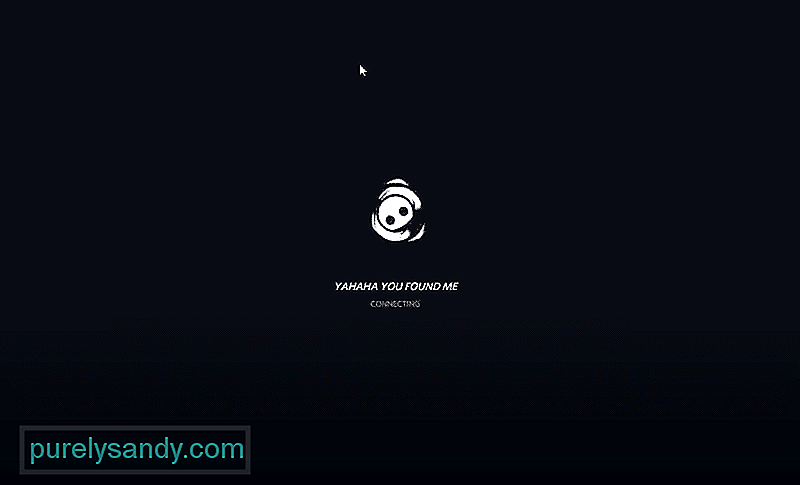 discord продовжує перезапускати
discord продовжує перезапускати Discord запропонував геймерам чудовий спосіб зв’язку між собою. Більшість послуг Discord повністю безкоштовні. У програмі Discord вам дозволено приєднатись до приблизно 100 різних серверів, перш ніж досягти межі.
Що ще краще, це те, що ви можете створювати власні сервери. Ви можете створювати та керувати скільки завгодно серверів. Ви також можете вибрати інших гравців, щоб стати модератором вашого сервера. Боти також можуть чудово доповнити сервер вашого Discord. За допомогою них ви можете виконувати різні завдання залежно від можливостей бота. Типовим використанням бота є пошук і відтворення різних пісень у голосовому каналі.
Популярні уроки Discord
Можливо, ви помічали перезапуск Discord при кожній спробі приєднатися до сервера. Навіть через кілька хвилин ви не змогли приєднатися до сервера. Ця проблема насправді досить поширена серед спільноти Discord.
На щастя, є кілька речей, які ви можете зробити, щоб виправити, що Discord продовжує перезавантажуватися. Застосовуючи ці методи усунення несправностей, ви можете легко виправити проблему. Отже, не витрачаючи більше часу, давайте почнемо!
Перше, що ви можете спробувати, це знайти та видалити ваш Кеш-файли Discord. Ви можете знайти ці файли кешу, просто здійснивши пошук у Windows. Почніть із натискання клавіші Windows + E на клавіатурі. Тепер введіть “% AppData% \ discord”. Видаліть кеш-пам’ять і папку Local Storage.
Спробуйте повністю закрити Discord за допомогою диспетчера завдань, а потім відкрити його знову. Для того, щоб відкрити диспетчер завдань, просто натисніть CTRL + Alt + Delete на клавіатурі. Вибір диспетчера завдань відкриє його на вашому комп’ютері.
Ви побачите ряд процесів у диспетчері завдань. Знайдіть Discord у диспетчері завдань і клацніть на ньому правою кнопкою миші. Клацніть на Завершити завдання, яке має виключити процес Discord. Тепер запустіть Discord ще раз, щоб перевірити, чи проблема не зникає. Ви також можете спробувати використовувати Discord у своєму браузері, щоб перевірити, чи це щось виправляє.
Іноді на Discord виникає проблема, яка стосується конкретного регіону. Протягом цього часу, якщо для сервера встановлено цей регіон, ніхто не зможе належним чином приєднатися до сервера. Як результат, регіон сервера потрібно змінити, перш ніж він зможе приєднатися.
На жаль, це можуть робити лише власник сервера, адміністратор та модератори. Якщо сервер, до якого ви намагаєтесь приєднатися, ваш, натисніть правою кнопкою миші на піктограму вашого сервера, а потім перейдіть до Налаштування сервера & gt; Огляд & gt; Регіон сервера. Спробуйте перейти на інший сервер. Якщо ви не є власником сервера, просто попросіть власника або будь-якого адміністратора чи мода змінити регіон.
Останнє, що ви можете спробувати, - це вимкнути апаратне прискорення у вашому Discord. Пропонуємо також спробувати увімкнути застарілий режим. Щоб вимкнути апаратне прискорення, перейдіть у Налаштування & gt; Зовнішній вигляд & gt; Вимкнути апаратне прискорення. Для застарілого режиму перейдіть до Налаштування & gt; Голос і підсилювач Відео & gt; Підсистема аудіо & gt; Оберіть застарілу версію.
Висновок
За допомогою цих 4 кроків ви зможете успішно виправити проблему з перезапуском програми Discord.
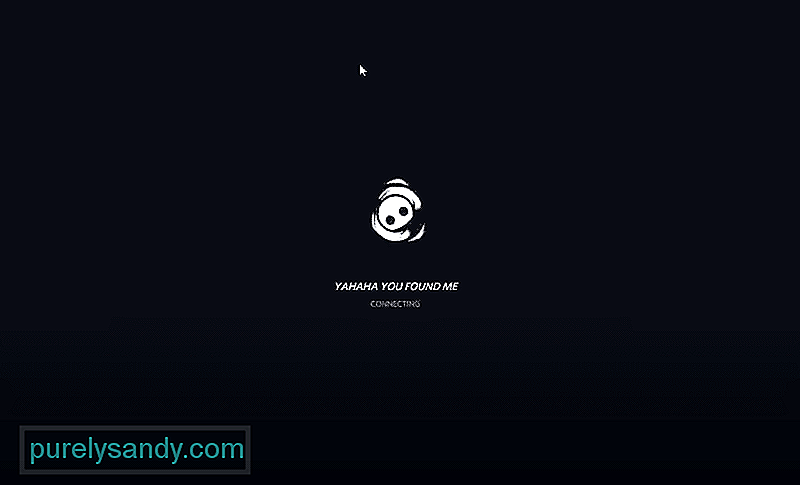
Відео YouTube: 4 способи виправлення розбрату продовжує перезапуск
09, 2025

